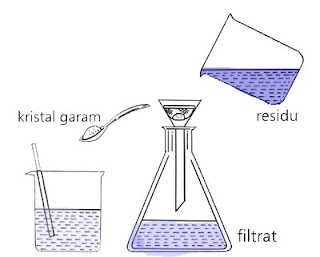Fakta adalah suatu kejadian yang benar-benar terjadi.
Contohnya:
- Reihan tiba di sekolah dua belas menit terlambat dari waktu yang sudah ditentukan.
- Tak seorang pun yang tampak, bahkan di ruang guru piket juga kosong.
- Reihan berbalik dan berlari ke kantin bakso yang ada disudut jalan, cukup jauh daro sekolah.
- Ternyata REihan kehujanan sehingga bajunya basah sedangkan Fira sengaja untuk membolos.
- Mereka merencanakan membolos bersama dan akhirnya pergi ke pantai.
OPINI
Opini adalah suatu pendapat atau ajuan dari seorang ahli dibidang tertentu.
Contohnya:
- Reihan bertanya-tanya, "apa dia anak yang suka membolos?"
- Sesaat terbesit dugaan buruk dihatinya bahwa Fira cuma mau mempermainkannya.
- Menurut Reihan, pelajaran kimia terasa penting untuk diikutinya sehabis jam istirahat nanti.
- reohan menilai kecantikan dan keremajaannya kian cemerlang dalam warna baju yang cerah yang dipakai Fira sesaat menuju pantai.
- Kebiasaan Reihan saat SMP ialah membolos pergi ke mall atau sekedar main game di warnet.
Contoh lain untuk fakta dan opini yang diambil dari media online (yahoo.com).
- Rabu (20/10), Pemerintahaan Presiden Susilo Bambang Yudhoyono genap berusia setahun.
- Ribuan orang turun ke jalan berunjuk rasa menyatakan ketidakpuasan atas kinerja kabinet setahun terakhir.
- Tidak hanya polisi yang diturunkan, tapi juga Satpol PP dan TNI.
- Istana Negara misalnya, yang menjadi pusat konsentrasi unjuk rasa, sudah dibalut kawat berduri setinggi nyaris dua meter.
- Kawat berduri dibentangkan sejak kelokan kompleks Mahkamah Agung hingga Markas Pasukan Pengaman Presiden.
- Kawat berduri pun sudah membalut bagian depan kompleks Istana Wapres.
- Unjuk rasa rencananya akan digelar di sejumlah obyek vital, seperti Gedung MPR/DPR/DPD, Bundaran Hotel Indonesia, Lapangan Monas, Istana Negara, dan Istana Bogor.
- Polda Metro Jaya mengklaim akan ada sekitar tiga ribuan orang pendemo.
- Di seberangnya, polisi membentangkan garis polisi warna kuning ke sejumlah pohon.
- Sementara lalu lintas di sekitar Istana tampak ramai lancar.
- Namun kelancaran ini diperkirakan tak berlangsung lama, karena massa aksi berduyun-duyun membanjiri lokasi jelang siang.